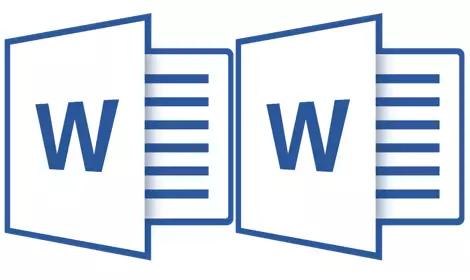
Заримдаа Microsoft Word-д үйл ажиллагааны явцад нэгэн зэрэг хоёр баримт бичигт хандах шаардлагатай байдаг. Мэдээжийн хэрэг, энэ нь хэд хэдэн файлыг нээхээс сэргийлж, тэдгээрийн хоорондох дүрсийг нээх, тэдгээрийн хооронд дүрс, дараа нь статус самбар дээр дарж, дараа нь хүссэн баримтаа сонгоно уу. Энэ нь зүгээр л оломгүй тийм ч тухгүй, хэрэв бичиг баримтыг том том бөгөөд хэрэв тэдгээр баримт бичигтэй бөгөөд тэдэнтэй үргэлж шөлөх хэрэгтэй.
Эсвэл та цонхон дээрх цонхыг үргэлж ойролцоох дэлгэц дээр байрлуулж болно. Гэхдээ энэ шинж чанар нь зөвхөн томоохон монитор дээр ашиглахад тохиромжтой бөгөөд энэ нь зөвхөн Windows-д илүү их эсвэл бага хэмжээгээр хэрэгжүүлдэг бөгөөд энэ нь олон хэрэглэгчид хангалттай байх болно. Гэхдээ хэрэв бид танд нэг зэрэг ажиллах боломжийг олгодог илүү тохиромжтой, үр дүнтэй арга байдаг бол яах вэ?
Үг зөвхөн нэг дэлгэц (эсвэл нэг баримт бичигт хоёр удаа) нээх боломжийг танд олгодог, гэхдээ нэг ажлын орчинд бүрэн гүйцэд ажиллуулах боломжийг олгодог. Түүнчлэн та хоёр баримт бичгийг MS WAME-д нэгэн зэрэг нээж, бид тэдгээр өөрийнхөө талаар нэгэн зэрэг хэлэх боломжтой.
Ойрхон цонхны байршил
Тэгэхээр, та сонгоогүй дэлгэц дээрх хоёр баримт бичгийн байршлын байршилд аль нь энэ нь эдгээр хоёр баримт бичгийг нээх хэрэгтэй. Дараа нь, тэдгээрийн нэгэнд, эдгээр алхамуудыг дагана уу:
Товчхондоо очиж таб руу очно уу "Харах" ба бүлэгт "Цонх" Товчийг дарна уу "Ойролцоох".
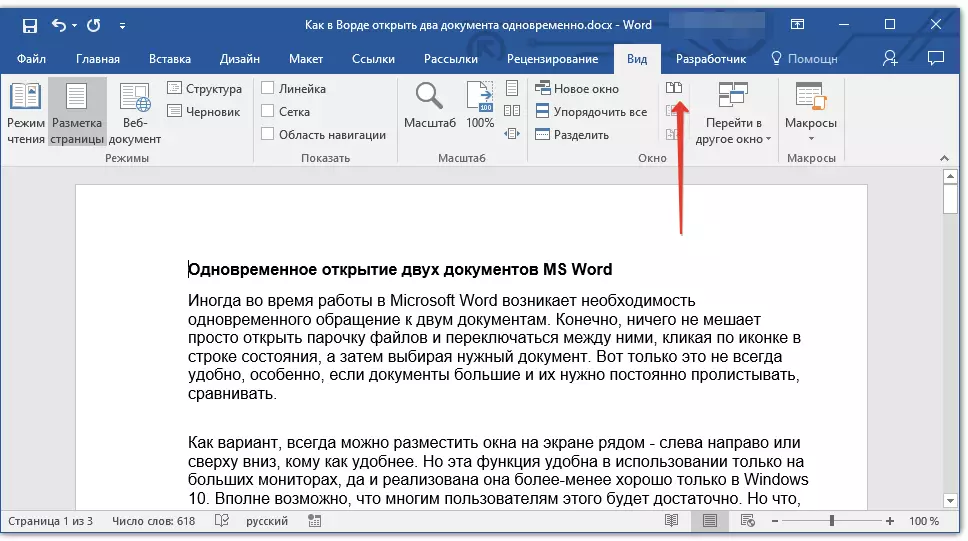
Дэггүй програм. Хэрэв танд одоогоор хоёроос дээш бичиг баримттай бол энэ нь аль нь ойролцоо байх ёстойг тодорхойлохыг санал болгов.

Анхдагч байдлаар, хоёуланг нь нэгэн зэрэг гүйлгэх болно. Хэрэв та синхрон гүйлгэхийг хүсч байвал бүх зүйл ижил таб дээр байдаг "Харах" бүлгээс "Цонх" Дахин салгах товчийг дарна уу. "Синхрон гүйлгэх".
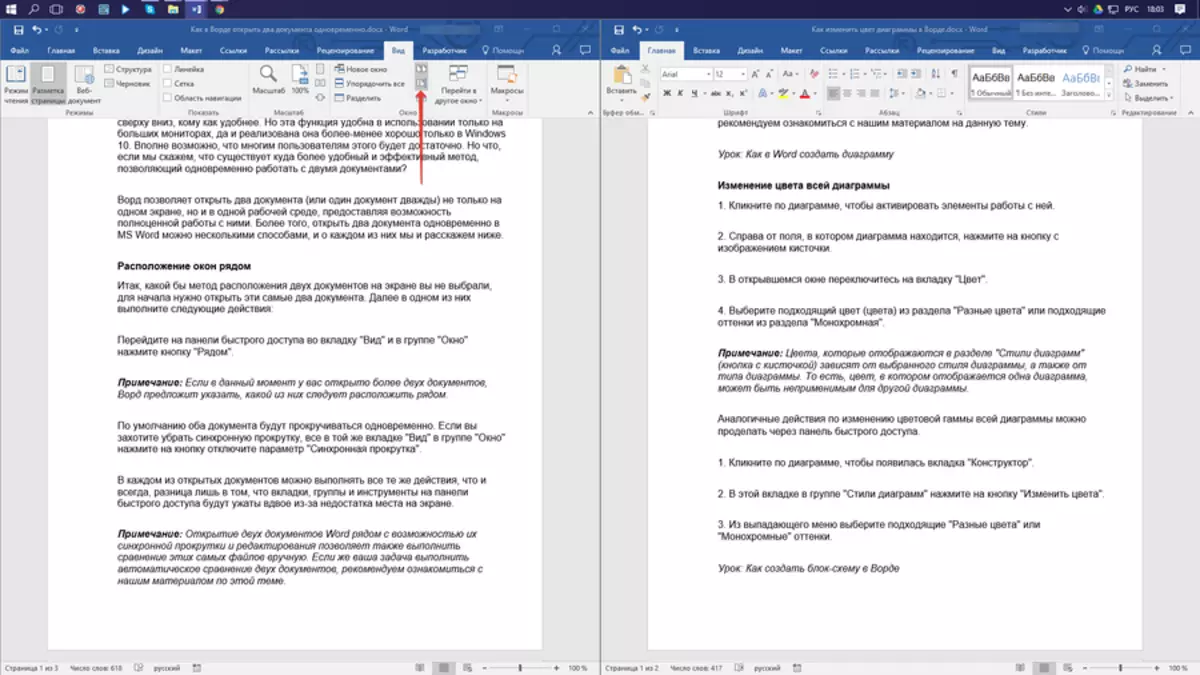
Нээлттэй баримт бичиг тус бүр дээр бүх ижил үйлдлийг үргэлж хийх боломжтой бөгөөд энэ нь дэлгэцэн дээр орон зай байхгүйгээс хоёр дахин их юм.
Дэггүй програм. ХУВИЙН ХОЁРДУГААР БҮРТГЭЛИЙН ХОЁРДУГААР ХОЁРДУГААР ДҮГЭЭР НЭЭЛТТЭЙ ХУГАЦААНЫ ХУДАЛДАН АЖИЛЛАГААНЫГ ХҮРГЭЕ. Хэрэв таны даалгавар бол хоёр баримт бичгийг автоматаар харьцуулахын тулд энэ сэдвээр материалтай танилцахыг зөвлөж байна.
Хичээл: Хоёр баримт бичгийг үгэнд хэрхэн харьцуулах вэ
Windows захиалах
Хүлээн авсан баримт бичгийн байрнаас гадна, MS Word-д, MS Word-д хоёр буюу түүнээс дээш баримт бичгийг нэгээс нөгөө рүү нь байрлуулж болно. Үүнийг таб дээр хийх "Харах" бүлгээс "Цонх" Та тушаал сонгох хэрэгтэй "Бүгд".
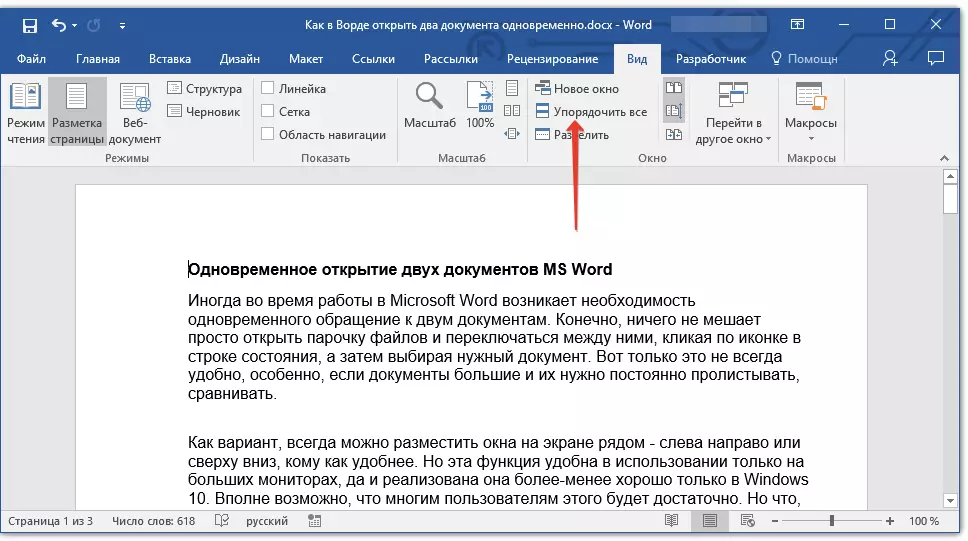
Захиалга хийсний дараа баримт бүрийг таб бүрээр нээгдэнэ, гэхдээ нэг цонх нь өөр цонхыг хаахгүй байх болно. Богино хавтгайн самбар, түүнчлэн баримт бүрдэд агууламж бүрийн нэг хэсэг, үргэлж нүдэнд харагдах болно.
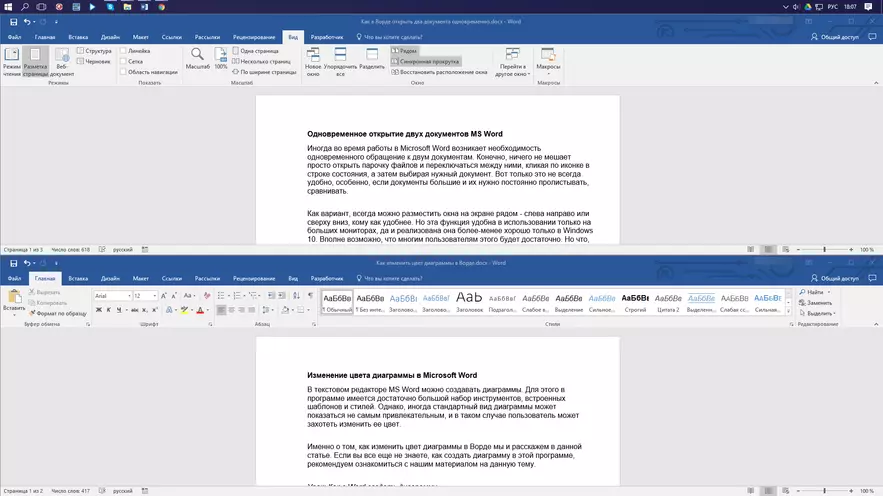
Үүнтэй төстэй баримт бичиг нь Windows-ийг цонх руу шилжүүлэх, хэмжээг нь тохируулах замаар хийж болно.
Windows-ийг салгах
Заримдаа хоёр ба түүнээс дээш тооны бичигтэй ажиллахдаа дэлгэцэн дээр нэг баримт бичгийг байнга харуулах шаардлагатай байдаг. Барааны дэлгэрэнгүй мэдээллийг бусад бүх баримт бичгийн дагуу ажиллуулах, ердийнхөөрөө өнгөрөх ёстой.
Тиймээс, жишээ нь, нэг баримт бичгийн дээд хэсэгт байрлах ширээний малгай нь ширээний малгай, ажил хийх эсвэл ажил хийхэд зориулагдсан байдаг. Энэ хэсэг нь дэлгэцэн дээр бэхлэгдэх шаардлагатай бөгөөд үүнийг хориглож байна. Үлдсэн баримт бичгийн үлдсэн хэсгийг гүйлгэж, засах боломжтой болно. Үүнийг хийхийн тулд эдгээр алхамуудыг дагана уу:
1. Баримт бичигт хоёр чиглэлд хувааж, таб руу явна уу "Харах" Тэгээд бол "Хуваах" Бүлэгт байрладаг "Цонх".

2. Салангийн шугам нь дэлгэцэн дээр гарч ирж, зүүн товчийг дарж, дэлгэцийн баруун талд байрлуул, дэлгэцийн баруун талд байрлуулна.
3. Баримт бичиг нь хоёр ажлын хэсэгт хуваагдана.
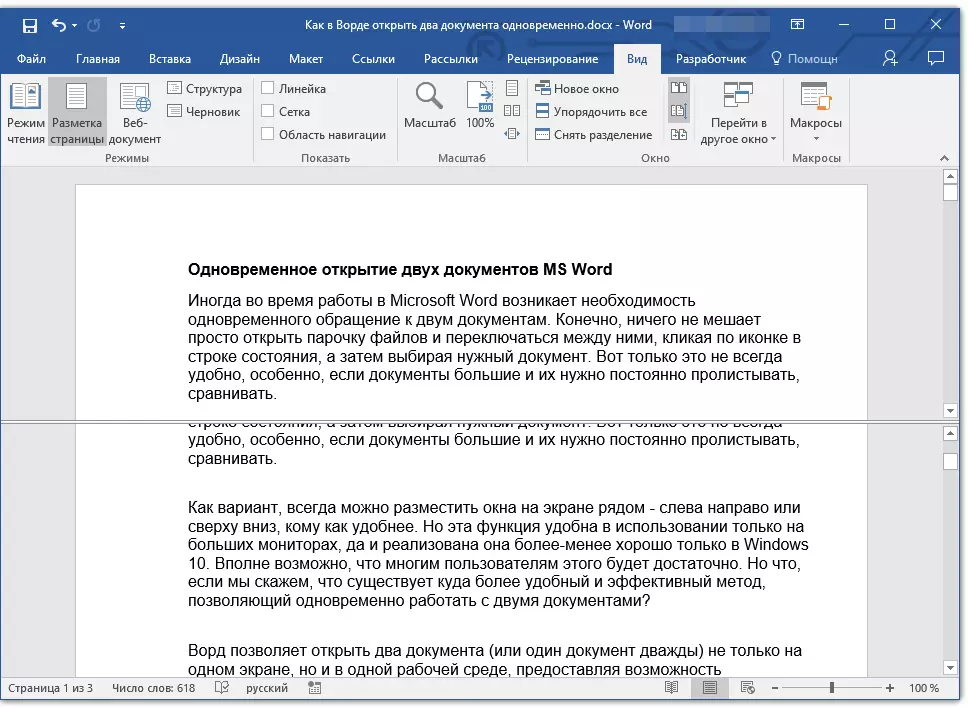
- Зөвлөгөө: TAB-д документ тусгаарлахыг цуцлах "Харах" хамт бүлэг "Цонх" Товчийг дарна уу "Тусгаарлах".
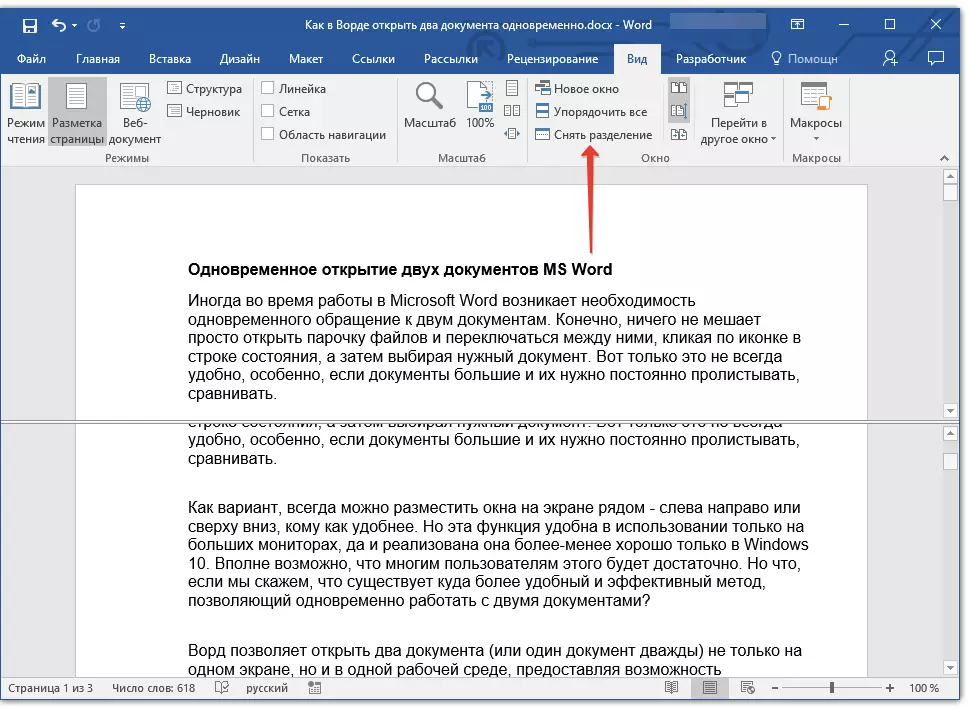
Тиймээс бид та хоёр, бүр олон баримт бичгийг үгээр нээх боломжтой бөгөөд энэ нь ажиллахад тохиромжтой бөгөөд үүнийг үзэхэд тохиромжтой бөгөөд энэ нь тохиромжтой тул үүнийг дэлгэцэн дээр байрлуулж болно.
